Vad är Magic Lantern
Magic Lantern är en programvara som körs från din kameras minneskort. Du behöver inte installera något särskilt program i din kamera – allting körs direkt från ett minneskort. Om du byter minneskort i kameran och sätter in ett vanligt minneskort där programvaran inte är installerad fungerar din kamera precis som vanligt igen. Så vad är egentligen Magic Lantern?
Så länge du har ett minneskort med Magic Lantern installerat på läser din kamera in programvaran innan kamerans egen mjukvara laddas och du får helt plötsligt tillgång till funktioner och finesser som kameratillverkaren inte alls tänkt att du ska kunna använda eller påverka. Allt detta sker genom egen utvecklad kod vilket gör att det hela verkar vara mer eller mindre lagligt då ingen Canon-kod används.
Magic Lantern fungerar bara till Canon-kameror men det är inte riktigt alla kameramodeller som stöds. Längs ner i inlägget hittar du en lista på kompatibla kameramodeller och vilka kameramodeller som det arbetas på. Magic Lantern består av öppen källkod och är du programmeringskunnig kan du hjälpa till med utvecklingen tillsammans med andra fotointresserade programmerare.
Magic Lantern är Open Source
Open Source eller Öppen Källkod är ett sätt att distribuera program och kod. En av tankarna bakom konceptet är att en mjukvara blir bättre ju fler som arbetar med den. Därför låter man källkoden bakom mjukvaran vara öppen så att alla som vill ska kunna bidra till att förbättra den.
Exempel på öppen programvara
Även om du kanske inte riktigt vet om det kommer du dagligen i kontakt med open source-produkter. Ett par av de mest kända är dessa:
- WordPress – 29% av alla webbsidor drivs av WordPress
- Apache – Världens mest använda webbserver
- Linux – Operativsystem
- TCP/IP – Nätverksprotokollet som driver hela Internet
Varför skapades Magic Lantern
De första versionerna av Magic Lantern utvecklades av fristående filmmakare och skräddarsyddes för video- och filmproduktion med i första hand kameran Canon EOS 5D Mark II. Den stora spridningen kom när programvaran portades till kameror med APS-C-sensorer, som Canonmodellerna 550D, 60D och 600D.
Användarna av ovanstående kameror började hjälpa till med utvecklingsarbetet och Magic Lantern spreds till en bredare publik och fler och fler började använda sig av Magic Lantern både privat och professionellt.
Vad kostar det?
Noll och ingenting. Det är helt gratis.
Hur installerar man programvaran?
Innan du börjar installera Magic Lantern på din kamera måste du se till att din kamera har rätt firmware-version inlagd. Jag kommer använda mig av kameran Canon EOS 6D i den här artikeln och den firmware-version som jag behöver se till att min kamera har är 1.1.6. Kontrollera noga vilken version du behöver ha i din kamera och uppdatera om du måste innan du går vidare!
Du behöver en kortläsare som stöder det minneskort du har i din kamera och en dator. I mitt fall använder jag en USB-ansluten kombinerad kortläsare som jag ansluter till en helt vanlig USB-port på min dator. Det går även att använda sig av en laptop med inbyggd minneskortsläsare.
Det går inte att installera direkt via kameran. Du kan inte installera Magic Lantern om du direktansluter din kamera med en USB-sladd till din dator. Då kommer du nämligen inte åt de mappar där du behöver installera filerna, du måste använda dig av en kortläsare.
När du väl har anslutit ditt minneskort och du ser det i din dators utforskare har du kommit en lång bit på vägen. Börja med att ladda ner rätt filer till den kameramodell du tänker installera Magic Lantern på.
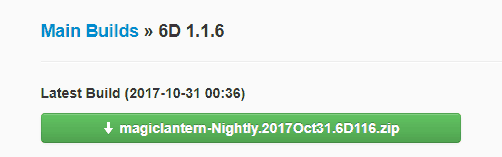
I mitt fall använder jag en Canon EOS 6D och filen som jag ska ladda ner heter i skrivande stund magiclantern-Nightly.2017Oct31.6D116.zip. Filerna till de olika kameramodellerna uppdateras ofta så datumet kommer med största säkerhet inte vara samma i den filen du väl laddar ner.
Ladda ner och packa upp arkivet
När filen är nedladdad behöver jag packa upp den. I mitt fall använder jag mig av Winrar som stöder upp- och nerpackning av zip-filer. Det gör även programmet 7zip (som förövrigt också är open source). Användare av någorlunda versioner av Windows och Macintosh kan packa upp zip-arkiv helt utan tredjepartsprogram.
Välj hur du vill packa upp filen och kom ihåg var på hårddisken du sparar de uppackade filerna. I mitt fall ligger filen på mitt skrivbord.
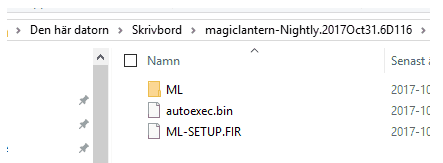
Kopiera filerna till minneskortet
Kopiera över de uppackade filerna till roten / bottennivån på ditt minneskort. I mitt fall hade jag en gammal version installerad på minneskortet redan vilket du inte kommer ha om det är första gången du installerar programvaran.
Så här ser min mappstruktur med den äldre versionen redan installerad på minneskortet.
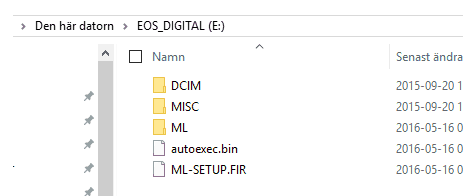
Vid kopieringen ställs jag inför varlet att ersätta filerna i målet, hoppa över filerna eller bestämma för varje enskild fil. Eftersom jag vill uppdatera Magic Lantern ser jag till att ersätta filerna i målet. När detta är gjort ser min mappstruktur ut som följer:

Mappstrukturen ser ut som innan, det som avslöjar att något har hänt är att filnamnens datum har ändrats.
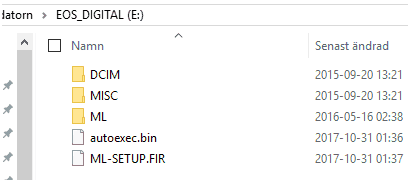
Firmwareuppdatering
När jag har kommit så här långt behöver jag starta funktionen för firmwareuppdatering inne i min kameras menyer. Jag följer instruktionerna på skärmen och när jag ser instruktionen att jag ska starta om kameran vet jag att jag är färdig.
Nästa gång jag startar min kamera kommer den senaste versionen av Magic Lantern starta upp och jag är redo att börja fotografera.
Se till att installera Magic Lantern på varje minneskort som du använder i din fotografering.
Jag bär alltid med mig två tomma minneskort på 32GB där jag installerat Magic Lantern och ett vanligt 64GB minneskort där jag inte har Magic Lantern installerat. Hittills har jag inte drabbats av några fel eller hamnat i situationer där jag inte kunnat använda mig av Magic Lantern-minneskorten men jag gillar att alltid ha både hängslen och livrem tillgängliga om något strular eller går sönder.
Uppdatera Magic Lantern
När du uppdaterar till en nyare version av Magic Lantern går du tillväga på precis samma sätt som vid en nyinstallation, men du behöver inte köra firmwareuppdateringen varje gång du uppdaterar.
Vad firmwareuppdateringen gör är att se till att ditt minneskort går att boota ifrån, när du utfört det steget en gång så behöver du inte göra om det.
För att uppdatera Magic Lantern laddar du ner den nyare versionen, packar upp och kopierar över till ditt minneskort. Vid kopieringen väljer du att skriva över de befintliga filerna. Svårare än så är det inte att hålla Magic Lantern uppdaterat.
En nackdel med programvara som körs från minneskort är om du som jag använder flera minneskort. Då måste man nämligen se till att Magic Lantern uppdateras på varje enskilt kort om man vill undvika att ha flera olika versioner av programvaran installerad på olika minneskort. Buggar fixas hela tiden och jag eftersträvar att hela tiden ha den senaste versionen tillgänglig.
Funktioner för landskapsfoto
Jag är i första hand en landskapsfotograf och därför är de funktioner som påverkar vanligt fotograferande de som jag har mest nytta av. De funktioner som jag använder mig av mest är dessa:
- Advanced Bracket – upp till 12 exponeringar
- Dual ISO – Ta en bild med dubbla ISO-värden
- Auto ETTR – Automatisk exponering för högdagrar
- Intervallometer med bulb ramping – Inbyggt intervallometer för timelapse
- Focus stacking – Automatisk focus stacking
Advanced Bracket
Du kan i Advanced Bracket-menyn ställa in antal exponeringar från automatiskt till hela 12 stycken vilket är fler än du rimligtvis någonsin kan tänkas behöva. Du kan ställa in antalet stopp mellan varje exponering och du kan också aktivera ISO-shifting vilket också blandar in ISO-värdet som en variabel vid själva gafflingen.
Advanced Bracket är ett välkommet tillskott om du använder en Canon-kamera som bara tillåter 3 exponeringar i originalutförande.
Dual ISO
Med hjälp av Dual ISO kan du öka det dynamiska omfånget som din kamera kan fånga utan att blanda in flera olika exponeringar. Enkelt förklarat går tekniken ut på att hela bilden delas upp i rader i enlighet med din kameras upplösning. Vid en upplösning på exempelvis 5000 x 3000 pixlar fotograferas 1500 av pixlarna med ett lågt ISO-värde och resterande 1500 pixlar med ett högt ISO-värde. Innan vidare behandling är bilden därför extremt randig och du behöver gå igenom ytterligare ett steg innan du kan påbörja din vanliga bildbehandling.
Fördelen med det här är att du kan fotografera motiv som rör sig utan att riskera ghosting – som du lätt råkar ut för vid fotografering med många exponeringar.
Nackdelen är att ju större skillnad det är mellan det låga ISO-talet och det höga desto mer syns det i form av banding i den färdiga bilden. Tekniken kräver också ett extra steg i efterbehandlingen för att exponeringarna ska gå att arbeta vidare med i exempelvis Lightroom eller Photoshop. Exempel på bilder tagna med Dual ISO.
Jag använder mig av programmet cr2hdr för att göra om mina Dual-ISO-filer från en randig och oanvändbar .cr2-fil till en ihopslagen .dng-fil istället. Du hittar programmet här.
Auto ETTR
Att exponera för högdagrarna är ett tips man ofta hör när man pratar med andra fotografer och anledningarna till det här är många. Ibland säger man att man exponerar till höger. ETTR = Expose To The Right
Tekniken har fått sitt namn efter hur histogrammet ser ut när man exponerar för högdagrarna. Tanken är att du genom att exponera korrekt för de ljusare delarna av bilden låter skuggorna få så mycket detaljer som möjligt redan vid fototillfället. Därför minskar mängden digitalt brus i bildbehandlingen och du får en “renare” bild i slutändan.
Misslyckas du dock vid fototillfället och råkar exponera för långt till höger drabbas du obönhörligen av utfrätta högdagrar och i värsta fall oanvändbara bilder. Auto ETTR hjälper dig med exponeringen och du kan koncentrera dig på komposition och allt annat som behövs för att fotografera en både tekniskt bra och visuellt tilltalande bild.
Läs mer: Exposing to the Right Explained – photographylife.com
Intervallometer
Timelapsefilmer kräver ofta någon sorts intervallometer. Antingen en inbyggd sådan i kameran eller med hjälp av hårdvara som ansluts till din kamera på något sätt. Det finns många olika tekniska hjälpmedel för att ta ett bestämt antal bilder med ett visst avstånd i tid mellan varje. Med hjälp av den inbyggda intervallometerfunktionen i Magic Lantern kan du lämna över fotograferandet till kameran helt och hållet.
Focus Stacking
Focus stacking – att ta flera bilder med olika fokusplan och lägga samman till en färdig skarp bild – används av både landskapsfotografer och makrofotografer. Tekniken används för att få jämn skärpa över hela bilden. Från fotografens tåspetsar ända bort till långt bort i horisonten. För makrofotografer är det här ett vanligt sätt att arbeta då fokusplanet vid makrofoto med stor bländare kan vara ett par millimeter.
Genom att använda en liten bländare ökar skärpedjupet men det finns tillfällen då man istället vill fotografera med stor bländare och då är ofta flera bilder med fokus på olika delar i bilden ett bra sätt att få jämn skärpa över hela bilden.
Tack vare Magic Lantern och din kameras autofokusfunktion kan du låta kameran ta de olika exponeringarna automatiskt. Det enda du behöver göra är att blanda samman de olika exponeringarna i Photoshop eller liknande programvara för att få fram en färdig bild. Läs mer på länken här nedan:
Läs mer: Focus stacking direkt i kameran
Magic Lantern för filminspelning
- HDR Video – Filma i HDR
- Filma i RAW – 14 bit RAW-video
- Focus Peaking – Underlättar manuell fokusering
HDR Video
Jag är ett stort fan av HDR och du kan med Magic Lanterns hjälp även filma i HDR. Innan du börjar experimentera själv med HDR-video vill jag flagga för att HDR-video inte passar för snabba motiv eller scener med mycket rörelse. Anledningen till detta är tekniska begränsningar. För att öka på det dynamiska omfånget vid videoinspelning används dubbla ISO-värden.
Till skillnad från Dual-ISO-funktionen som används vid stillbilder filmas varje bildruta två gånger. En gång med ett lågt ISO-tal och en gång med ett högt ISO-tal. Saker i scenen eller motivet som flyttats mellan dessa två bildrutor kommer visas onaturligt på själva videon.
Vid videoinspelning av motiv som inte rör sig fungerar tekniken fantastiskt bra – exempelvis vid filmning av interiörer eller arkitektur, tekniken lämpar sig mindre bra till filmning av actionsekvenser typ biljaker eller liknande. Exempel på HDR-video med Magic Lantern.
Läs mer: HDR Guide på Svenska
14 bit RAW-video
Det går även att filma raw-video direkt från kamerans sensor. Det här är en funktion som jag inte använder själv men det är något som många amatör- och proffsfilmare har stor nytta och glädje av. På Magic Lanterns hemsida hittar du mer information om tekniken. Läs mer på forumdelen för Raw video här.
Focus Peaking
De flesta som filmar med digitala systemkameror använder sig av manuell fokusering för maximal kontroll över vilka delar i bildrutan som ska vara i fokus. Med objektiv som i första hand är anpassade för stillbildsfotografering kan utväxlingen på fokusringen vara ganska hög vilket gör det svårt att sätta fokus exakt där man vill ha den på ett snabbt sätt. På ett objektiv avsett för filminspelning flyttas ofta inte fokusplanet lika dramatiskt när du vrider på själva fokusringen.

Med hjälp av focus peaking ser du direkt i Live View fönstret var fokus ligger. Området som ligger i fokus markeras med hjälp av färgade pixlar och du kan snabbt justera fokus och träffa rätt direkt. Det här fungerar även på stillbildsfotografering men nyttan där är inte lika påtaglig.
Ytterligare funktioner i Magic Lantern
Magic Lantern innehåller många fler funktioner än de jag listade i den här artikeln. Du hittar alltid den senaste informationen på Magic Lanterns officiella hemsida: magiclantern.fm
De funktioner jag skriver om här är de som jag har störst nytta och glädje av och de som jag tror att du kommer använda mest.
En liten varning
Att använda Magic Lantern innebär inte bara fördelar, det finns även en del varningar som man inte bör ignorera.
- Garanti?
- Kanske inte lagligt
- Nightly builds
- Drar mer batteri
- Ta inte ut kortet för snabbt!
Det kan vara svårt att åberopa någon sorts garanti om du skickar in din Canonkamera på service tillsammans med ett minneskort där Magic Lantern är installerat. Jag har inte hittat någon information om någon som har råkat ut för det här men man bör ha det här med sig i bakhuvudet i kontakter med Canon eller deras servicepartner.
Är Magic Lantern lagligt? Förmodligen. Det finns lagar och regler som skyddar innehavare av proprietär kod och programvara. Utvecklarna bakom Magic Lantern använder sig av något som kallas Reverse Engineering. Jag är ingen advokat och är inte särskilt påläst om alla lagar och regler som styr mjukvara. Magic Lantern själva menar att programvaran är laglig och jag är beredd att tro på dom.
Koden ändras ofta och kan mycket väl innehålla buggar. Koden körs genom en simulator innan den släpps för nedladdning. Det du laddar ner och installerar är Pre-alfa-versioner eller så kallade Nightly Builds. Risken för buggar är stor.
Enligt utvecklarna av Magic Lantern drar programvaran ett par procent batteri mer jämfört med kamerans originalutförande. Det här är enligt mig ett litet pris att betala för den utökade funktionaliteten.
Vissa kameramodeller kan låsas helt utan någon annan lösning än att ta ut och sätte tillbaka batteriet om du drar ut minnekortet ur kameran för snabbt. För att vara så säker som möjligt bör du vänta ett par sekunder, eller tills ljusdioden som indikerar skrivning eller läsning av kortet, innan du tar ut kortet ur kameran.

Kameror som stöds
Av Canons kameror är det följande modeller som stöds. Jag använder Magic Lantern nästan dagligen med en Canon EOS 6D och en Canon EOS 700D utan att uppleva några som helst problem.
- 5D Mark 2
- 5D Mark 3
- 6D
- 7D
- 50D
- 60D
- 500D
- 550D
- 600D
- 650D
- 700D
- 1100D
- EOS M
Kameror som nästan stöds
Arbete pågår för att Magic Lantern ska fungera på följande modeller också.
- 70D
- 100D
- 1200D
- 450D
Alternativ till Magic Lantern för Nikon, Sony eller liknande
Jag har under hela min karriär använt mig av Canons kameror. Därför har jag lite dålig koll på konkurrenternas kameror och modeller. Vet du mer om det finns någon liknande programvara för Nikon, Fujitsu eller liknande? Lämna gärna en kommentar!
Avinstallera Magic Lantern
Magic Lantern är inte för alla. Trots alla funktioner som ingår i programmet finns det alltid en risk att du inte kommer tycka om det, eller ens ha användning för det. Som tur är går det väldigt snabbt och smidigt att avinstallera programmet. Det enda du behöver göra är att formatera minneskortet medan det sitter kvar i kameran.
När du väljer att formatera minneskortet får du frågan om du vill behålla Magic Lantern eller inte. Som standard är valet att behålla Magic Lantern förvalt, för att avinstallera programmet behöver du bara ändra valet så att Magic Lantern också försvinner när du formaterar minneskortet.
Läs mer om Magic Lantern
Magic Lantern på sociala medier
Skriv gärna i kommentarsfältet om du redan nu använder Magic Lantern eller om du funderar på att installera det. Vilken funktion är det som du har mest användning för?